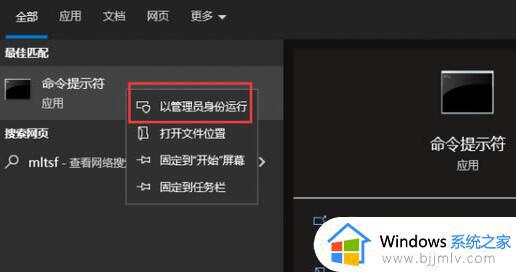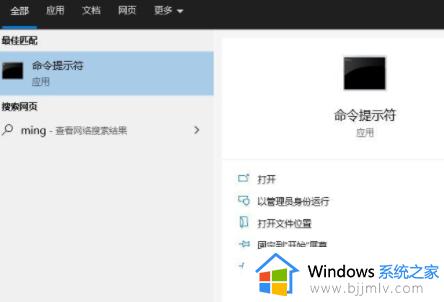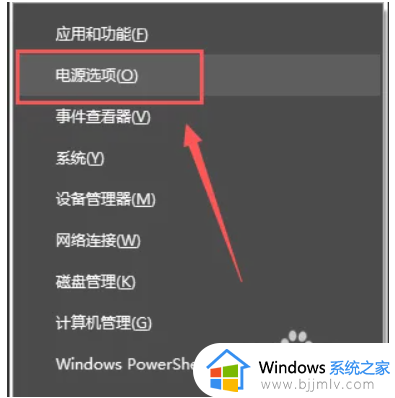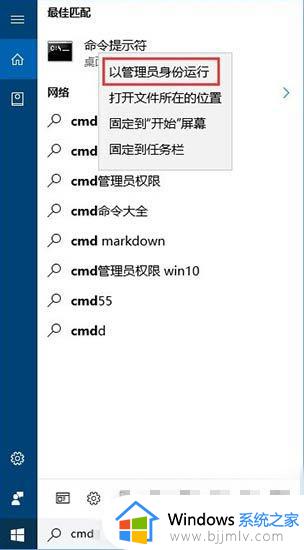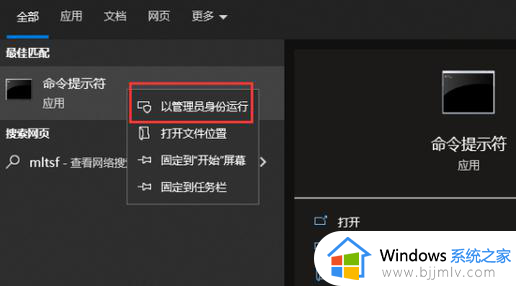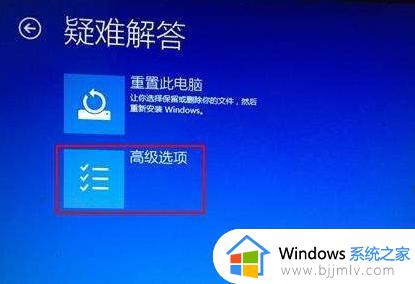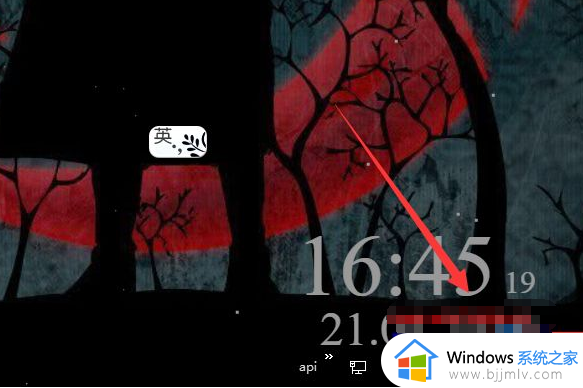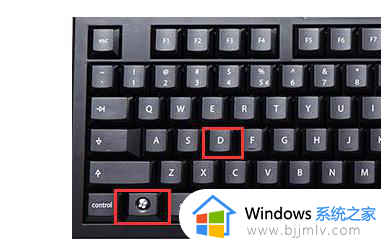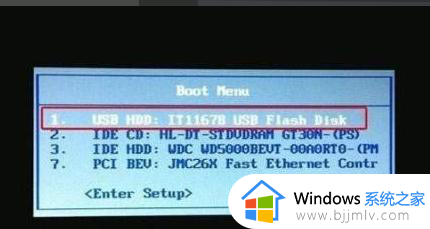win10损坏的映像0xc000012f进不了桌面怎么修复
当前win10系统是目前广泛使用的操作系统之一,然而在使用过程中难免会出现一些问题,比如损坏的系统映像0xc000012f错误,这个错误可能会导致系统无法正常启动,给用户带来诸多困扰。本文将为大家介绍win10损坏的映像0xc000012f进不了桌面怎么修复,帮助大家解决这一困扰。
win10损坏的映像0xc000012f如何修复:
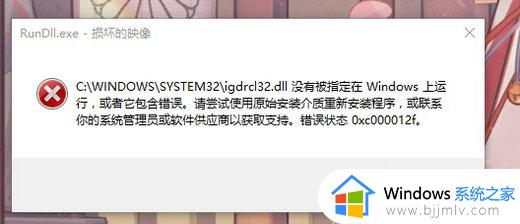
方法一:
1、首先,根据错误描述来看,可能是dll文件错误。
2、我们可以直接使用dll修复助手,来一键修复它们。
3、下载安装完成后,运行软件,根据提示关闭杀毒软件就可以自动修复了。
4、修复完成后重启电脑,看看还有没有错误代码。
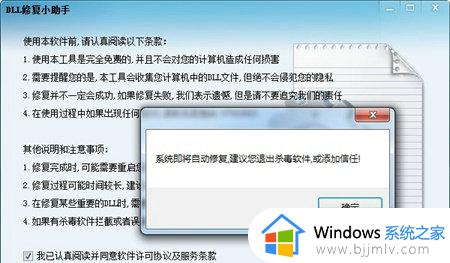
方法二:
1、如果修复完文件还有错误,那就可以尝试禁用一些服务。
2、首先按键盘“win+r”打开运行,输入“msconfig”回车确定。
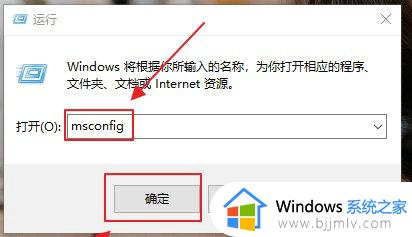
3、在常规选项卡下勾选“有选择的启动”,取消选择“加载启动项”
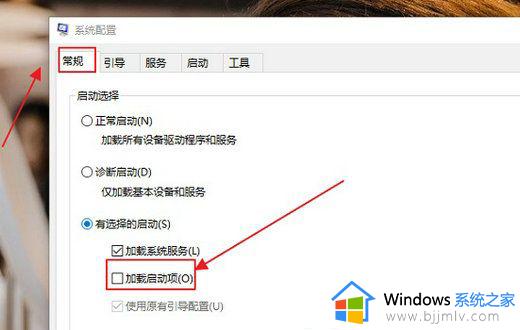
4、然后进入“服务”选项卡,勾选“因此所有Microsoft服务”,再点击“全部禁用”
5、禁用完成后再重启电脑,重启完成后应该就能解决问题了。
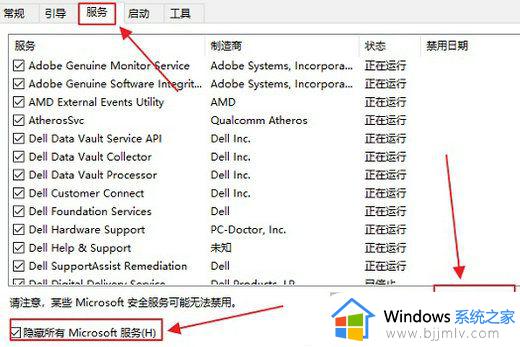
要是大家禁用了服务也无效,那么就只能选择重装系统了。
以上就是win10损坏的映像0xc000012f进不了桌面怎么修复的全部内容,有遇到相同问题的用户可参考本文中介绍的步骤来进行修复,希望能够对大家有所帮助。